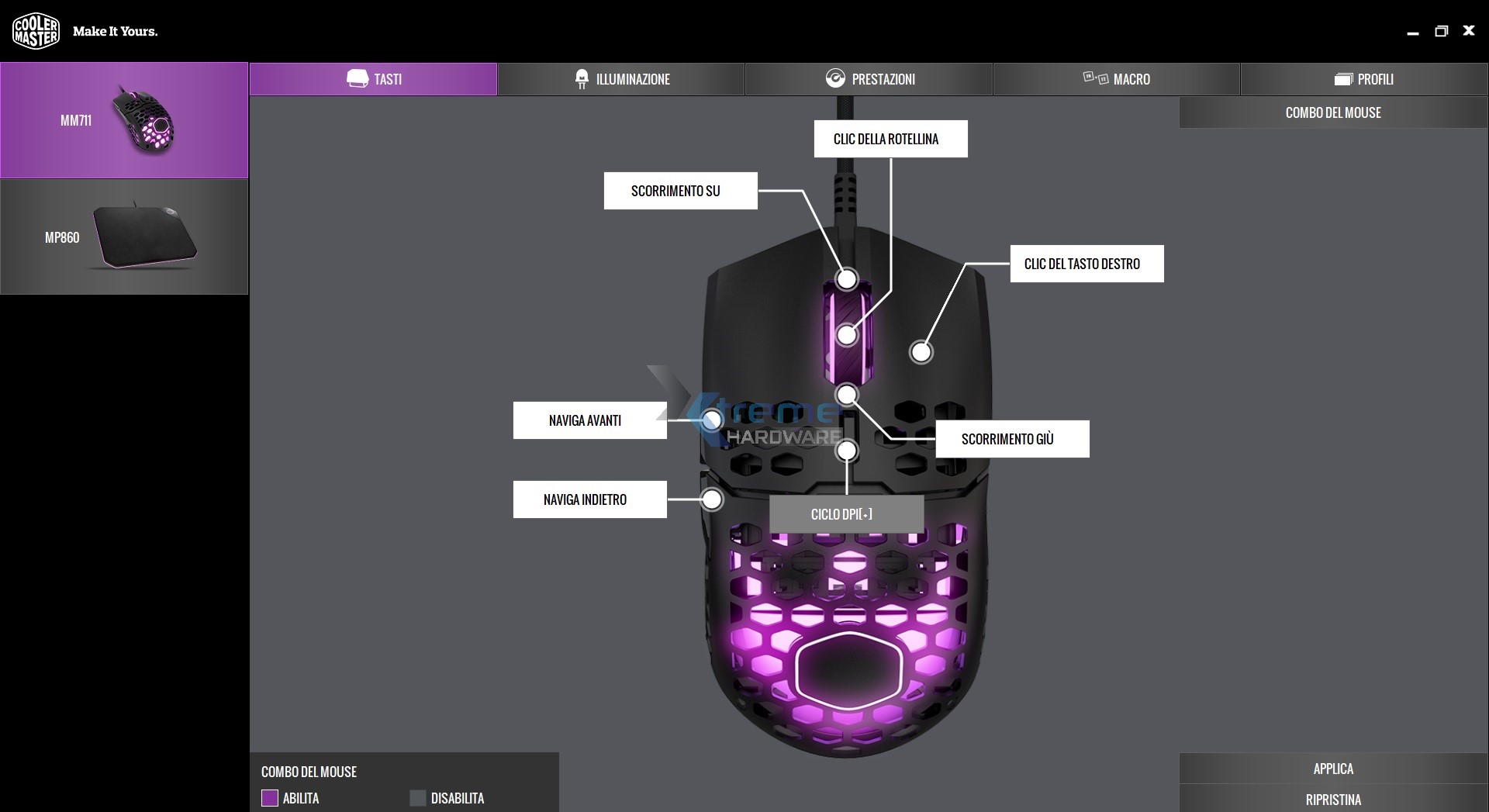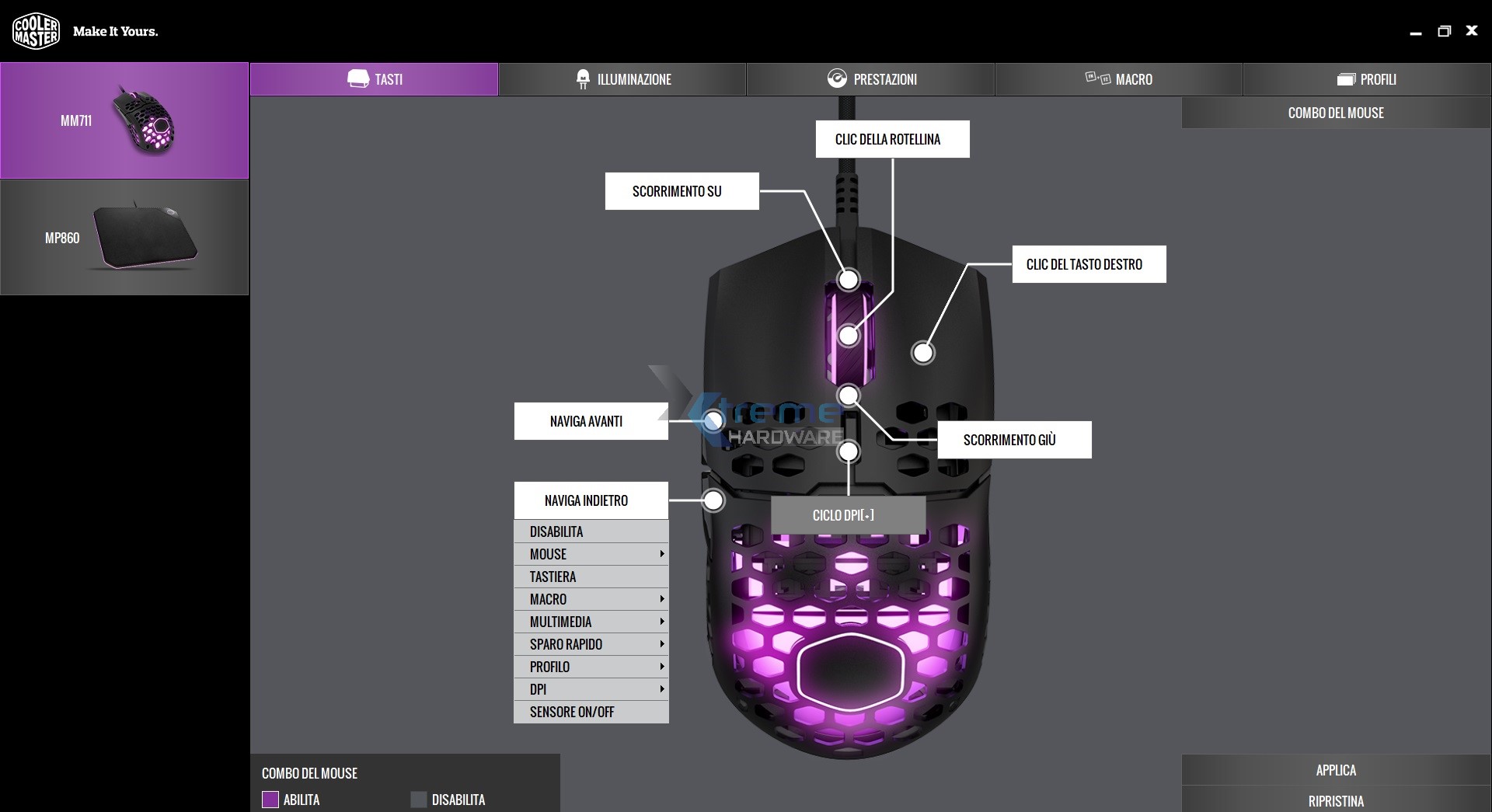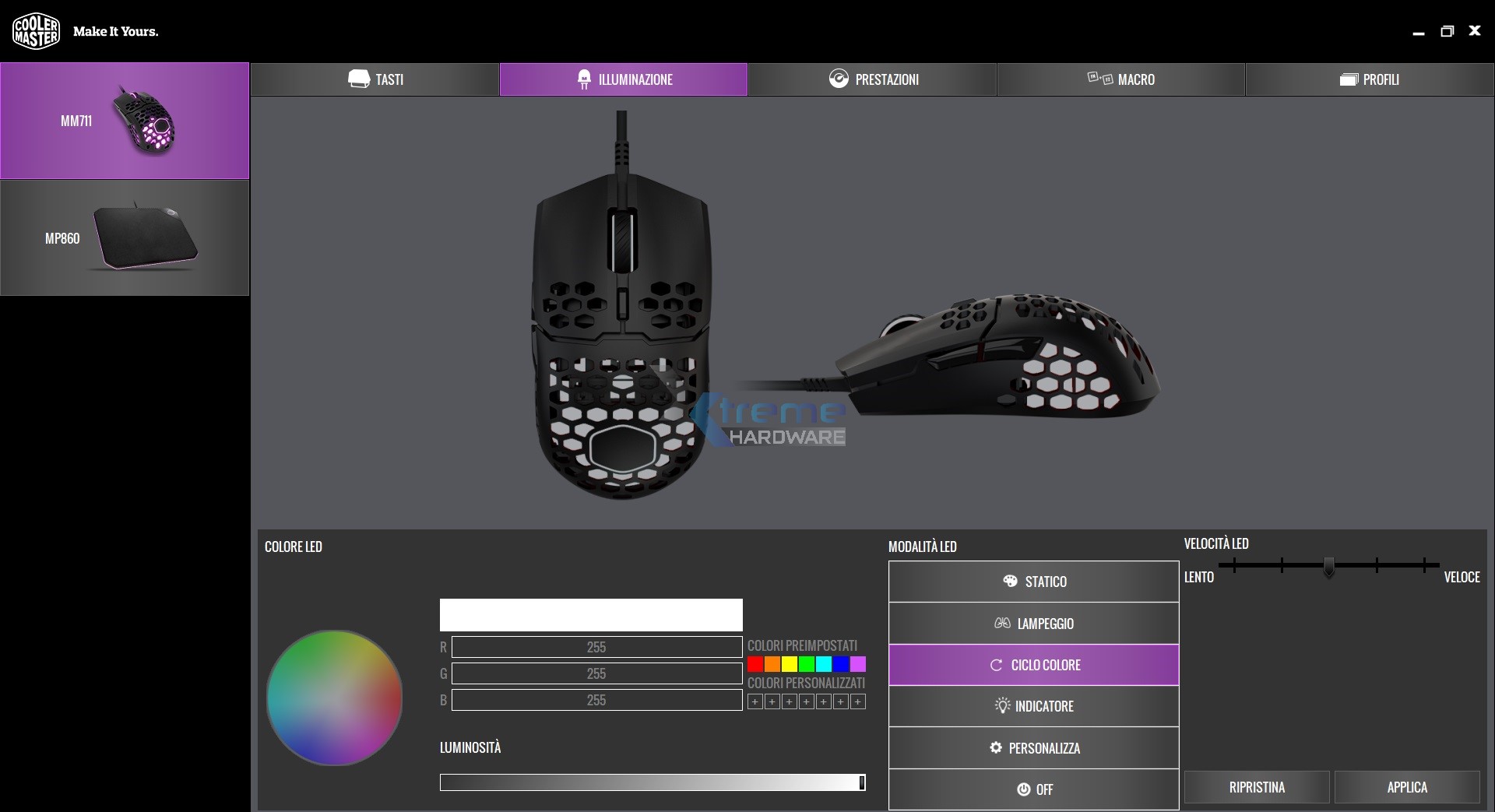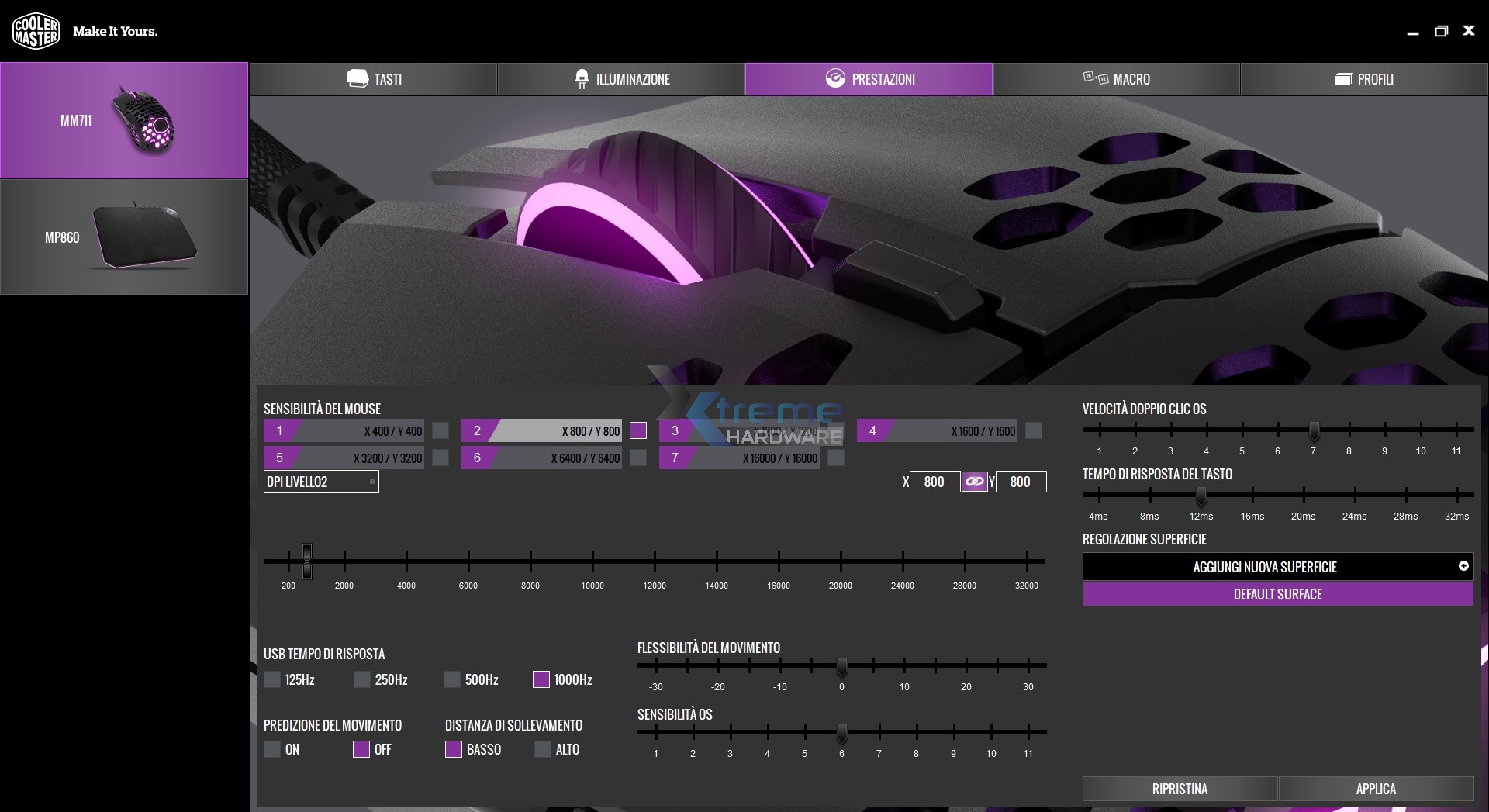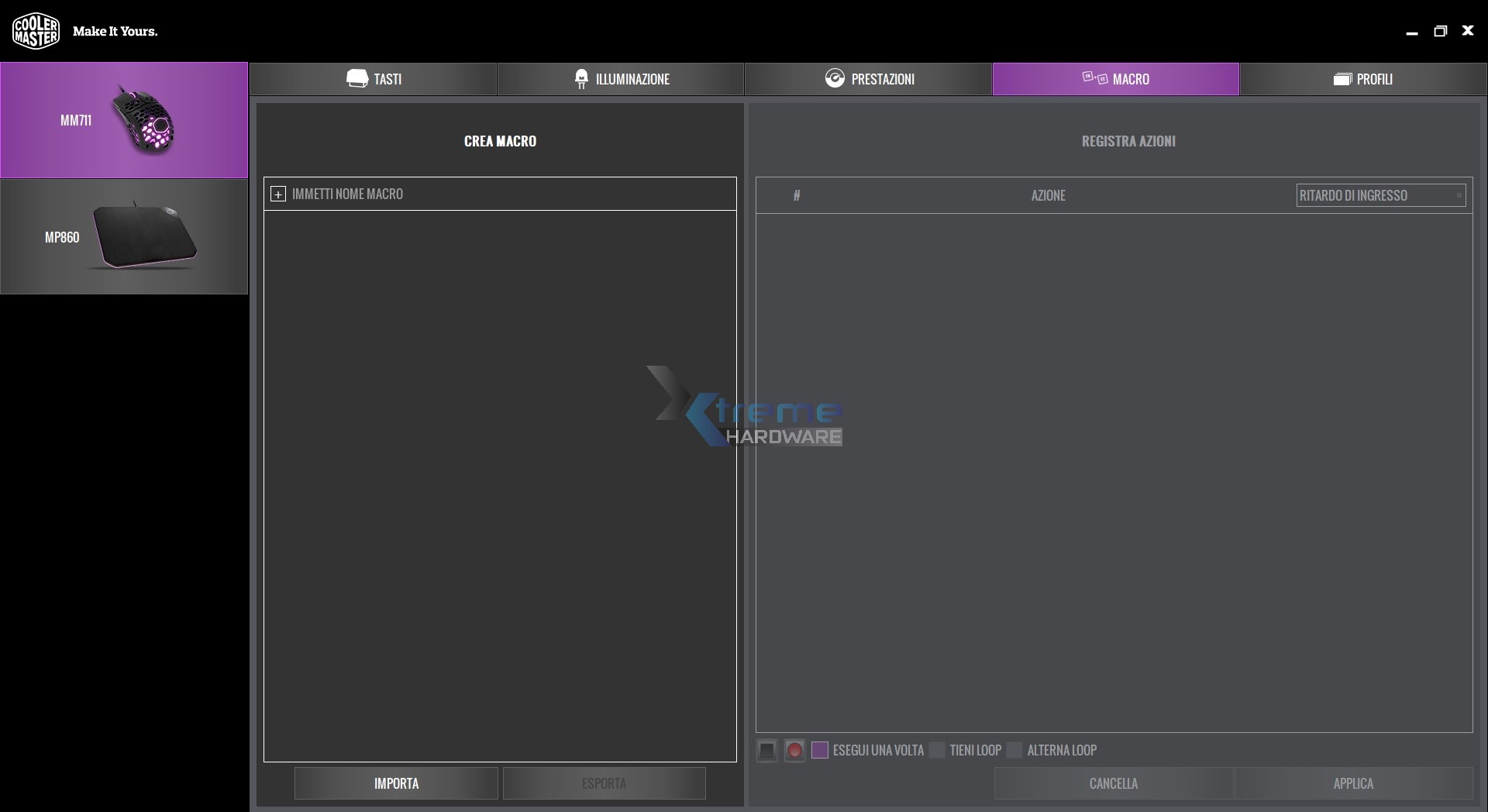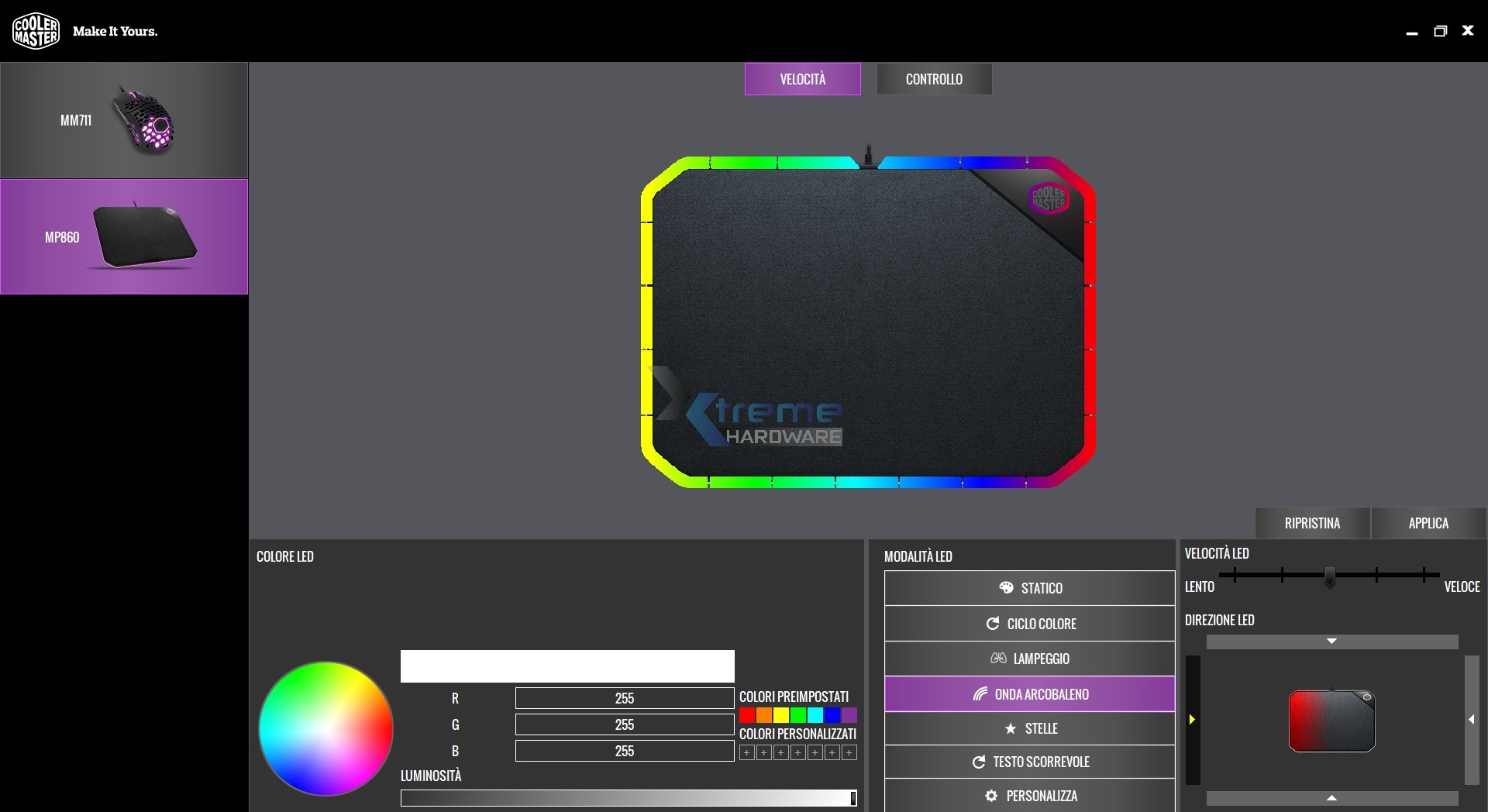Per un pieno utilizzo e personalizzazione del mouse Cooler Master MM711 e mousepad Cooler Master MP860 dovremo fare riferimento al software di gestione Cooler Master MasterPlus. La versione in questione è compatibile solo con alcuni degli ultimi prodotti di Cooler Master. In questo caso l’MM711 e l’MP860 sono pienamente compatibili. Il software MasterPlus è una versione più recente rispetto le versioni precedenti e che cerca di creare un software unico per tutti i prodotti in modo da avere un solo punto di gestione e personalizzazione.
L’interfaccia è molto semplice e immediata. Qualcuno potrebbe dire troppo scarna e/o spartana. Dobbiamo invece dire che ci sono tutte le principali impostazioni per le singole periferiche compatibili. Inoltre c’è la lingua Italiano di default.
L’interfaccia posiziona a sinistra tutte le periferiche rilevate e compatibili. In questo caso abbiamo il mouse MM711 e il mousepad MP860.
Cliccando sulla periferica di nostro interesse si accede alle schede nel lato destro da cui poter agire alla personalizzazione del singolo prodotto.
La prima scheda è ‘’Tasti’’. Qui potremo agire sul mapping dei tasti presenti sul mouse. L’unico tasto disabilitato alla riassegnazione della funzione è il tasto centrale relativo i profili DPI. I restanti tasti sono tutti personalizzabili con le classiche funzioni.
In ‘’Illuminazione’’ potremo personalizzare il tipo di illuminazione e relativi effetti per il mouse o semplicemente disattivare l’illuminazione RGB. L’illuminazione è a due zone quindi potremo scegliere un colore per la rotellina e un altro per il dorso/logo del mouse. Personalizzabili ovviamente anche la velocità di illuminazione.
In ‘’Prestazioni’’ passiamo a personalizzare quelle che sono le impostazioni prestazionali del mouse. Regolazione DPI, regolazione LOD (basso o alto), regolazione Polling Rate, impostazione de-bouncing tasti principali e troviamo anche le classiche impostazioni di Windows a portata di mano. Diciamo che sono presenti le principali voci.
In ‘’Macro’’ potremo creare la nostra personale Macro per poi assegnarla ad un tasto dedicato sul mouse. L’editor è di immediato utilizzo e mette a disposizione funzioni classiche di creazione ed editing della macro.
Infine abbiamo ‘’Profili’’. Potremo creare e gestire fino a 5 Profili che poi potranno essere importati nella memoria On-Board del mouse MM711. Questi profili verranno richiamati all’occorrenza tramite il tasto DPI presente sul mouse senza dover fare nulla di articolato o complesso e soprattutto senza dover reinstallare il software nel caso in cui utilizzassimo il mouse su di un altro PC.
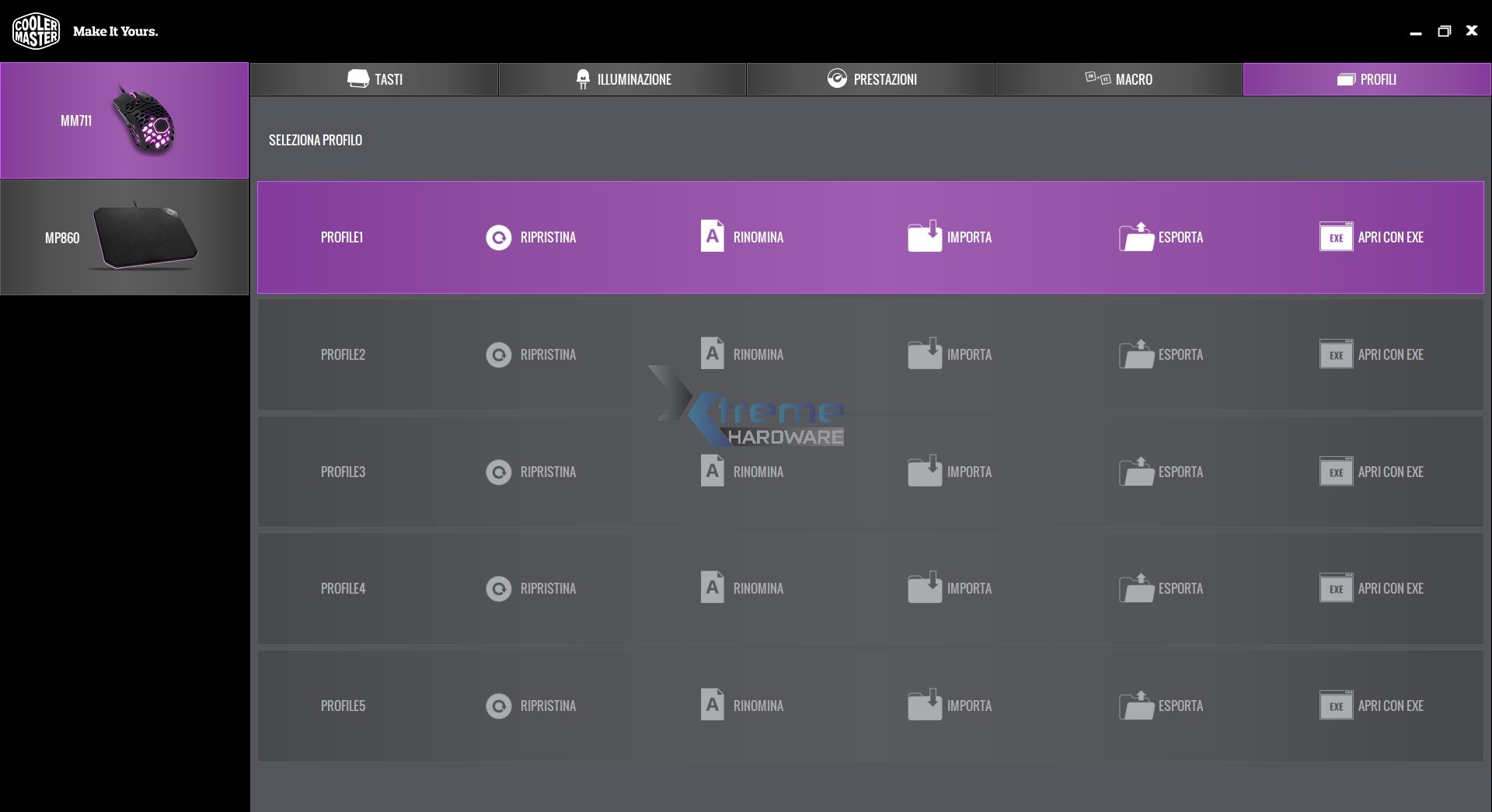
Completato con il mouse ci spostiamo alle impostazioni per il mousepad MP860. Qui troviamo una singola scheda che ci permette di personalizzare in maniera completa l’illuminazione del mousepad. Troviamo anche una voce che ci permette di personalizzare il singolo lato del mousepad. In questo modo potremo alternare un’illuminazione differente a seconda del lato del mousepad che andremo ad utilizzare.
Purtroppo non avendo una memoria On-Board questa personalizzazione in caso di cambio idea potrà essere effettuata solo tramite il software di gestione.
Complessivamente il software MasterPlus offre semplicità ed immediatezza di gestione/personalizzazione. Le impostazioni principali sono tutte a portata di mano e non dovremo navigare in mille menu per accedervi e cambiarle secondo le nostre esigenze.